
TP-LINK物联手机客户端app可以让大家在手机上时刻监控自己的家庭,每次连接家里的智能家居设备都是非常轻松的,能够快速的绑定家庭摄影机,每次都可以极速查看家庭的各个角落,大家还能够实时的进行回放。
1、让大家在这里可以统一管理智能家居设备,每次绑定起来都非常轻松。
2、可以实时的连接安防设备,每次大家在平台内能够的查看超清的监控。
3、能够及时的收到各种各样的通知,系统发现异常都可以进行及时查看。
4、各个智能家居设备的运行都可以进行控制的,每次开启自动运行模式。
1、将录像机连接到可以上网的路由器或交换机上。录像机开机后走设置向导,设置好分辨率后,会自动检测上网方式:
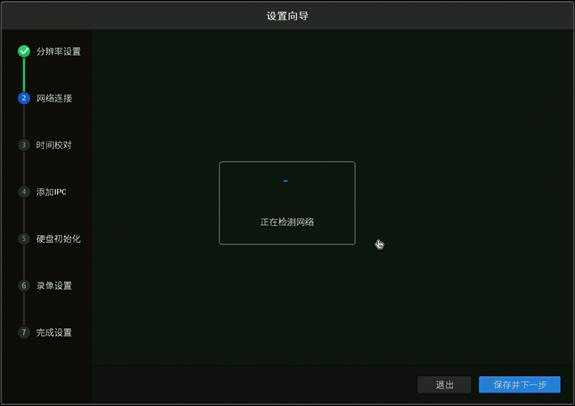
例如检测到上网方式为动态IP,可直接获取到前端分配的IP地址:
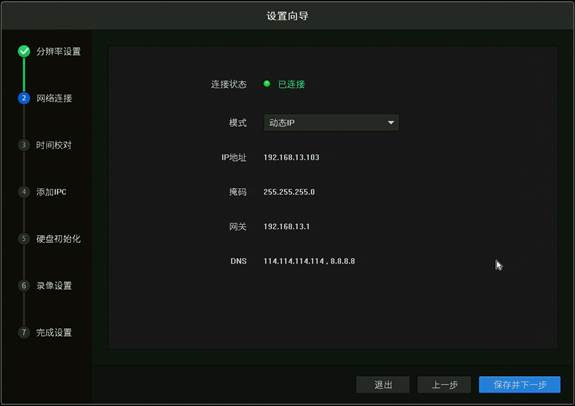
也可以在【网络设置>连接】中配置IP地址、网关和DNS。注意:如果您不知道路由器的网段,可以将“模式”设置为动态IP。
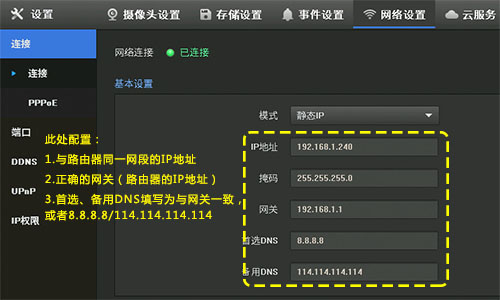
提示:如果录像机修改后的IP地址与IPC不在同一网段,请删除IPC并重新添加。
2、打开安防APP,登录注册好的TP-LINK ID:
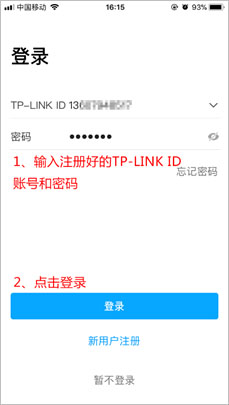
如果您没有TP-LINK ID,点击上图中的【新用户注册】并按照提示注册TP-LINK ID。
3、登录APP后,点击设备主界面右上角【+】,扫描录像机背面或包装盒上的二维码(也可以扫描录像机界面【设置 > 云服务】中右边的二维码):
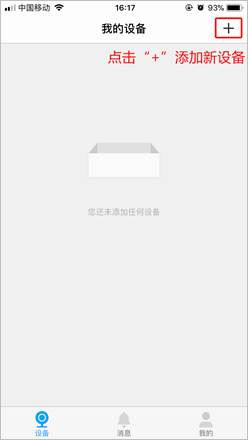
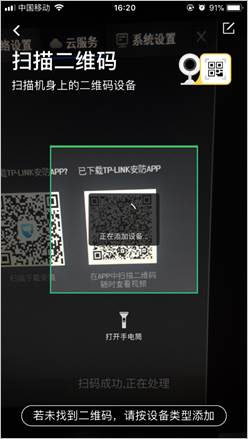
4、输入录像机的管理密码,并点击【确定】即可添加成功,如下图:
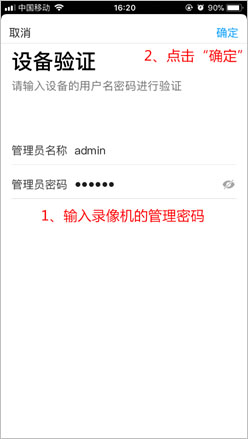
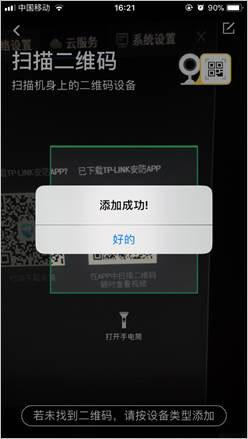
5、返回到设备主页,点击任一通道即可预览:

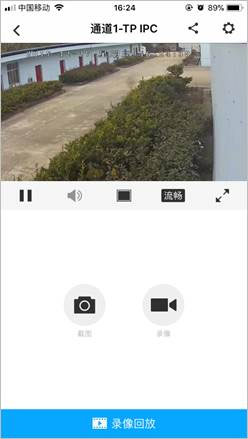
6、点击窗口下方/ 即可切换单/四画面窗口预览,点击【+】可以添加更多通道画面:
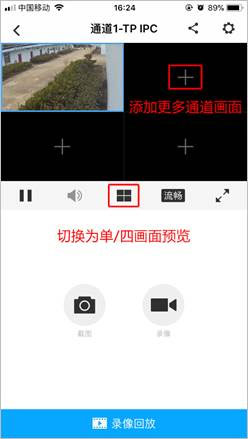
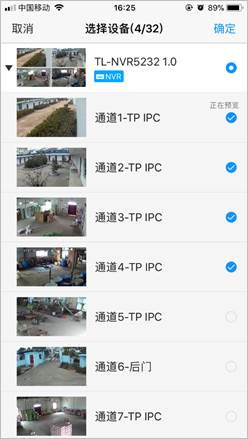
单画面或四画面预览时,都可以通过左右滑动预览窗口进行切屏:
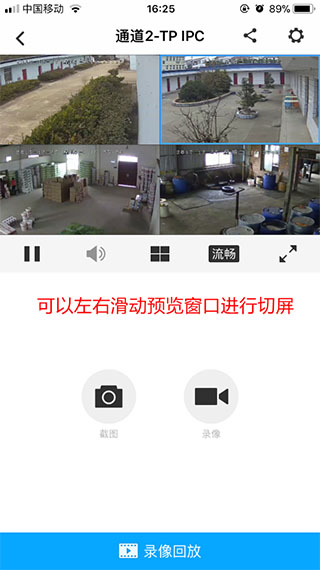
以上是使用TP-LINK安防app远程录像机的使用方法,使用完毕后,可以直接退出app,后续打开app后,会自动显示已添加通道的画面,点击即预览。
Q1、添加通道时,提示“设备离线”?
答:请按照第1步指导,检查NVR的网络参数,务必配置正确的IP地址、网关以及DNS地址,确保可以正常上网。如果不确定网段,将NVR设置为动态IP。
Q2、第二部、第三部手机如何添加?
答:请参考:多部手机如何同时远程监控?
Q3、如何远程回放视频?
答:在APP预览界面点击某一通道,再点击下方“录像回放”即可。
Q4、添加通道后无法预览,提示“连接失败”?
答:请确保在NVR上可以正常预览该通道画面,检查NVR的网络参数是否正确,重新登录TP-LINK ID。如果依旧连接失败,请升级NVR的软件,可以参考参考:NVR的软件升级方法。
1、平台上带给大家非常方便的智能家居管理工具,在线操作都非常容易。
2、出门在外打开软件就能查看家里的各种情况的,角落显示都非常清晰。
3、每个人在线都可以快速的上手使用,让大家都可以自由进行各种监控。
1、每天远程管理自己的家庭都非常的自由,绑定超多智能家居进行管理。
2、能在这里进行各种各样的操作,每次截取自己想要的片段。非常方便。
3、时刻关注家里的各个角落,能够全方位监控起来,保障大家家庭安全。
需要网络放心下载免谷歌商店
让大家轻松管控家庭智能家居设备